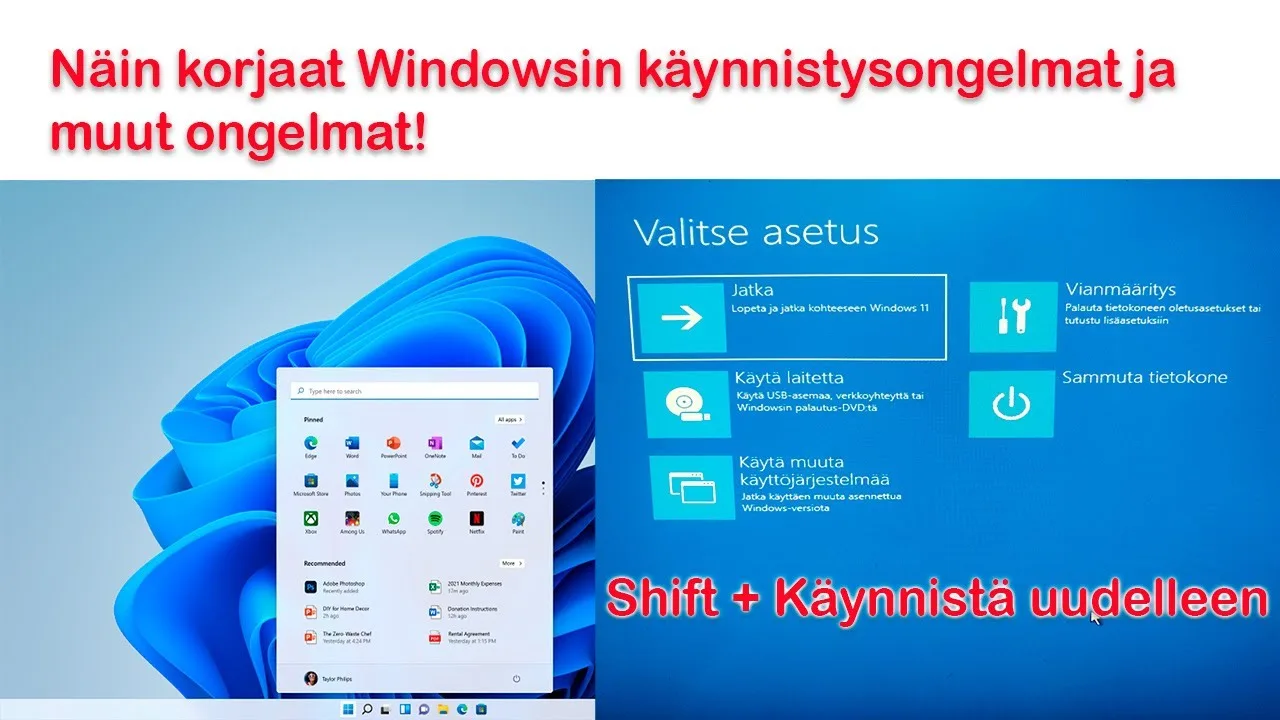Windows ei käynnisty
Jos tietokoneesi käyttöjärjestelmä, Windows, ei käynnisty tai kohtaat ongelmia käynnistyksen aikana, tässä on joitain vianmääritysvaiheita, joita voit kokeilla⁚
1․ Kokeile palauttaa tietokoneesi edistyneiden asetusten avulla⁚
— Käynnistä tietokone uudelleen ja paina F8-näppäintä toistuvasti käynnistyksen aikana․
⏤ Valitse ″Ratkaista ongelmia″ ja siirry sitten ″Edistyneet asetukset″ -välilehdelle․
⏤ Valitse ″Palauta päivitykset″ ja valitse sitten ″Poista uusin laatupäivitys″ tai ″Poista uusin ominaisuuspäivitys″ riippuen siitä, mikä päivitys on aiheuttanut ongelman․
— Noudata näytön ohjeita poistaaksesi päivityksen ja palataksesi edelliseen toimivaan versioon․
2․ Tarkista näytön virheilmoitukset⁚
⏤ Jos tietokoneesi ei käynnisty ja saat virheilmoituksen tai näytölle ei tule mitään, katso kohtaa ″HP-tietokoneet ⏤ Tietokone ei käynnisty tai käynnisty″․
, Jos näytölläsi näkyy virheilmoitus tai huomaat valojen vilkkuvan, katso kohta ″HP⁚n kannettavat tietokoneet ⏤ Tietokoneesta kuuluu äänimerkki tai valo vilkkuu käynnistyksen aikana″․
3․ Yritä vianmääritystä käynnistyksen aikana⁚
⏤ Jos Windows ei käynnisty ollenkaan, voit yrittää löytää ongelman lähteen ja syyn vianmääritystoimenpiteiden avulla․
— Et tarvitse toivoa menetettyäsi tietokoneesi, vaan voit kokeilla erilaisia korjauksia ennen kuin se on korjattava․
⏤ Käynnistyksen aikana voit yrittää päästä vikasietotilaan, palautustilaan, BIOS- tai UEFI-tilaan tai kokeilla nopeaa käynnistystä․
4․ Irrota kaikki USB-laitteet⁚
⏤ Jos sinulla on ongelmia Windows 10 -päivitysten kanssa ja tietokoneesi ei käynnisty, saattaa olla ristiriitaa USB-laitteen kanssa․
⏤ Voit ratkaista tämän ongelman irrottamalla kaikki USB-laitteet ja muut tarpeettomat oheislaitteet ja käynnistämällä tietokoneen uudelleen․
5․ Testaa laitteisto vikojen varalta⁚
⏤ Jos tietokoneesi näyttö käynnistyy, mutta sinulla on muita ongelmia käynnistyksen kanssa, voit jatkaa vianmääritystä ja testata laitteiston vikojen varalta․
⏤ Jos tietokoneen kotelosta tai tuulettimista ei kuulu ääntä, valot eivät käynnisty (mukaan lukien näppäimistön valot) ja näyttö ei saa videosignaalia, tietokone ei ehkä saa virtaa․
Näiden vianmääritysvaiheiden avulla saatat pystyä ratkaisemaan ongelman, joka estää Windowsin käynnistymisen․ Jos kuitenkin kohtaat edelleen ongelmia, olisi parasta ottaa yhteyttä tukipalveluun tai ammattilaiseen apua saadaksesi․
Toivottavasti tämä opas auttaa sinua ratkaisemaan ″Windows ei käynnisty″ -ongelman!